操作场景
开启了云审计服务(CTS)后,系统开始记录SWR相关的操作。CTS会保存最近1周的操作记录。
本小节介绍如何在CTS管理控制台查看最近1周的操作记录。
操作步骤
步骤 1 登录CTS管理控制台。
步骤 2 选择左侧导航栏的“事件列表”,进入事件列表页面。
步骤 3 事件记录了云资源的操作详情,设置筛选条件,单击“查询”。
当前事件列表支持四个维度的组合查询,详细信息如下:
- 事件类型、事件来源、资源类型和筛选类型。
在下拉框中选择查询条件。其中,“事件类型”选择“管理事件”,“事件来源”选择“SWR”。
图 设置筛选条件


其中,筛选类型选择“按资源ID”时,还需手动输入某个具体的资源ID,目前仅支持全字匹配模式的查询。
筛选类型选择“按资源名称”时,选框下拉列表会自动显示符合筛选条件的资源名称。
-
操作用户:在下拉框中选择某一具体的操作用户。
-
事件级别:可选项为“所有事件级别”、“Normal”、“Warning”、“Incident”,只可选择其中一项。
-
时间范围:可选项为“最近1小时”、“最近1天”、“最近1周”和“自定义时间段”,本示例选择“最近1周”。
步骤 4 在需要查看的事件左侧,单击 图标展开该事件的详细信息。
图标展开该事件的详细信息。
图 展开事件

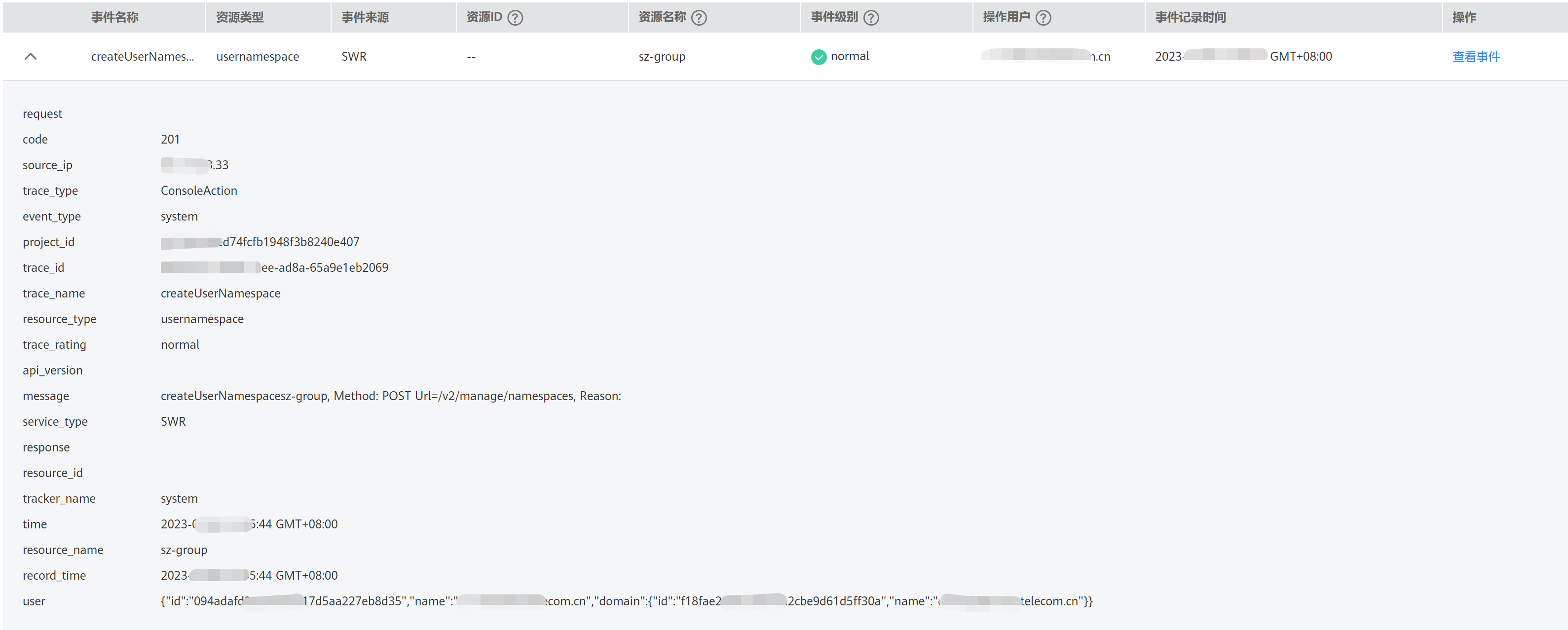
步骤 5 在需要查看的事件右侧,单击“查看事件”,弹出一个窗口,显示了该操作事件结构的详细信息。
